ImageUSB是一款綠色免費的U盤啟動盤制作軟件,軟件支持市面上的大部分U盤設備,可以將.bin / .iso鏡像文件寫入到U盤之中,一鍵制作U盤啟動盤。ImageUSB使用起來非常的方便,即使是沒有任何操作經驗的新手也可以輕松完成U盤啟動盤的制作,有需要的朋友感謝下載吧!
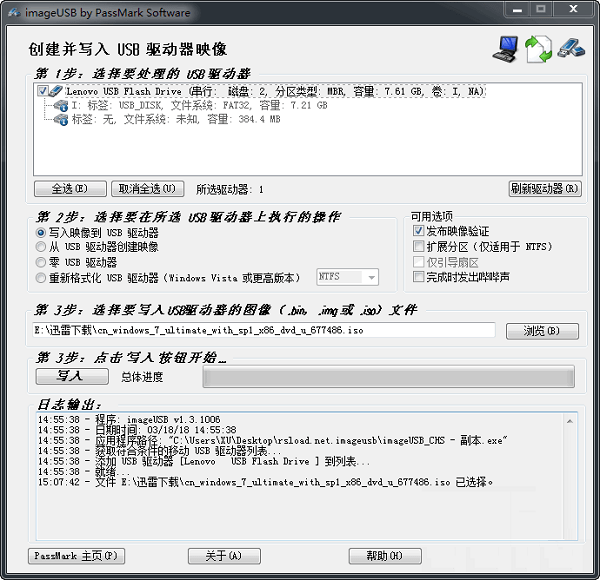
ImageUSB軟件特色
兼容首選完美支持UEFI啟動(Win2003PE+Win8PE雙PE內核)
一鍵全自動完成啟動U盤制作(也可安裝到本地硬盤)
USB3.0、最新主板完美支持,杜絕藍屏
工具齊全包含360系統急救箱PE版、DiskGenius分區、傲梅分區、數據恢復、系統密碼清除、MaxDos、BootICE、系統引導修復等等實用維護工具應有盡有,是您裝機維護最給力的幫手
萬能U盤啟動盤制作工具成功率高,經過上百種U盤裝系統測試
ImageUSB使用說明
在開始之前:
將 USB 閃存驅動器的內容備份到硬盤驅動器。此過程將覆蓋選定的 USB 驅動器,因此請移除系統上的其他可移動驅動器以減少錯誤發生的可能性。 “寫入 UFD”支持同時將單個映像文件寫入多個驅動器。
配置:
第1步:imageUSB 將顯示可用USB驅動器的列表。選中每個驅動器號旁邊的相應復選框將選擇要執行的驅動器。
第2步:選擇“寫入UFD”,將步驟3中指定的映像(.bin / .iso)文件寫入步驟1中選定的驅動器。
第3步:在步驟1中選擇要寫入選定USB驅動器的映像(.bin)文件。
第4步:準備就緒后,點擊“Write”按鈕。(注意:要非常小心所選的驅動器是要寫入的驅動器,原本在這些驅動器上的任何內容都將被銷毀。)
可用選項:
“后期圖像驗證”將在之后對UFD上的內容進行驗證。圖像驗證可能會使正常成像時間加倍。
“擴展分區” – 如果目標驅動器大于源映像,imageUSB將嘗試擴展最后一個分區以填充驅動器上的剩余空間。這僅在要寫入USB驅動器的映像包含具有NTFS文件系統的單個分區時才受支持。
成像過程中:
在進行成像時,進度欄將顯示整體進度。進度條考慮了寫入UFD的寫入和驗證過程。單個驅動器狀態可以在每個驅動器的“狀態”列下看到。
中止:
成像開始后,“寫入UFD”按鈕將重新標記為“中止”。我們建議您不要使用“中止”按鈕。中止將停止成像過程,任何未完成的驅動器都將無法讀取。要修復無法讀取的驅動器,您需要重新格式化它們(例如,在Windows中,右鍵單擊驅動器并從菜單中選擇“格式化…”)。
創建教程
在開始之前:
imageUSB(從1.1.1003開始)支持同時創建多個驅動器的圖像。如果選擇多個驅動器,則命名將基于步驟3中給出的基本名稱。圖像將以“_nnn”添加到基本名稱和擴展名之前,以“_000”開始(即測試。 bin將變為test_000.bin,test_001.bin,test_002.bin,…,test_00n.bin,最多n個驅動器)。小心:如果要寫入圖像的目錄已經包含具有相同文件名的文件,則該文件將被覆蓋。最好將圖像保存到空目錄。
配置:
第1步:imageUSB將顯示可用USB驅動器的列表。檢查每個驅動器號旁邊的相應復選框將選擇要對其執行操作的驅動器。
第2步:選擇“從UFD創建”,在步驟1中從所選驅動器創建步驟3中指定的映像文件(.bin)。選中“后映像驗證”框以驗證映像內容。圖像驗證可能會使正常成像時間加倍。
第3步:輸入圖像(.bin)文件將被寫入的文件名和位置。有關使用的命名約定,請參閱上文“開始之前”。
第4步:準備就緒后,點擊“Create to UFD”按鈕。
成像過程中:
在進行成像時,進度欄將顯示整體進度。驅動器的狀態也顯示在步驟1列表中的“狀態”列下。
中止:
成像開始后,“創建”按鈕將被重新標記為“中止”。我們建議您不要使用“中止”按鈕。中止將停止成像過程,并且圖像文件將不完整。
成像后:
每個映像驅動器也會在同一目錄中創建一個伴隨日志。日志的名稱將與圖像相同,但文件名后附加“.log”。
警告:由于 ImageUSB 的映像復制的取證性質,請確保您選擇的 UFD 的存儲大小與您希望復制的圖像相似。例如,如果將 2GB 映像復制到 8GB USB 閃存驅動器,則該驅動器將只能使用八個千兆字節的存儲空間中的兩個。在這種情況下,用戶需要重新格式化 UFD 才能訪問剩余的存儲空間。
ImageUSB功能介紹
與其他 USB 復制工具不同,ImageUSB 可以在克隆過程中保留所有未使用和閑置的空間,包括主引導記錄(MBR)。 ImageUSB 可以執行所有 UFD 映像(包括可啟動 UFD)的完美大容量復制。
imageUSB 包含了將 USB 閃存盤歸零的功能。這將用 0 代替整個驅動器的內容。或者,也可以將驅動器上存在的 MBR 和/或 GPT 條目清零。此外,imageUSB 還可以重新格式化硬盤格式化的硬盤,并回收之前可能丟失的磁盤空間。
(*)與 USB 驅動器相比,CD ISO 映像使用不同的文件系統。因此,ISO9660,Joliet 或 UDF 文件系統從 CD 到 USB 驅動器的直接映像可能不允許USB驅動器在所有操作系統中運行。然而,重新格式化可以恢復驅動器。

 ImageUSB v1.5.1004綠色免費版2.09MB
ImageUSB v1.5.1004綠色免費版2.09MB